Indholdsfortegnelse:

Video: Cherry Pi split mekanisk tastatur: 45 trin (med billeder)

2024 Forfatter: John Day | [email protected]. Sidst ændret: 2024-01-30 08:26



Fusion 360 -projekter »
Jeg har brugt et Microsoft Natural Elite -tastatur i årevis. Og efter næsten 20 års loyal service er det ved slutningen af dets levetid. Under min søgning efter en erstatning kiggede jeg også på forskellige mekaniske tastaturer. Og fordi jeg regelmæssigt laver gør -det -selv -projekter, tænkte jeg, at det ville være en stor oplevelse at lave sådan et tastatur selv.
Dette er mit første mekaniske tastaturprojekt. Og dette vil være til daglig brug. Selvom mulighederne er næsten uendelige, begrænser jeg mig til den grundlæggende funktionalitet: Et ergonomisk tastatur med musefunktioner. Mens jeg søgte efter dele, stødte jeg på en ny type switch. En lavprofilversion af Cherry MX Red. Dette gør det muligt at lave et tyndt mekanisk tastatur. Og jeg forsøgte at holde dette tastatur så tyndt som muligt.
Hele designet blev lavet med Autodesk Eagle og Fusion 360. Herved har jeg brugt muligheden for at indlæse printkortet direkte i 3D -tegningsprogrammet. Ud over disse programmer bruges Python -kode til at understøtte forskellige trin. Denne instruktion indeholder derfor mange Python -eksempler.
Jeg tilføjede ingen 'nice to have' -funktioner, der tilføjer kompleksitet. Der er ingen baggrunds -LED'er, yderligere usb -porte, højttalere og/eller displays. Der er nogle ekstra GPIO -porte til yderligere funktioner, men disse er ikke brugt endnu.
Forbrugsvarer
Dette tastatur indeholder følgende dele:
- Raspberry Pi Zero WH (Kiwi Electronics)
- Cherry MX lav profil Rød (Cherry MX, Reichelt)
- UHK keycaps (Ultimate Hacking Keyboard)
- IDC 16 pin flatcable (Aliexpress)
- DC3 2x8 -stik (Aliexpress)
- 40 pin GPIO -stik (Kiwi Electronics)
- Nøgle dæmpere (Aliexpress)
- Selvklæbende filtpude 200 x 150 (Action, Amazon)
- 1N4148 dioder (Aliexpress)
- Brugerdefinerede printkort (Jlcpcb)
- DIN965 M2, 5 x 5 bolte (Microschroeven)
- DIN439 M2, 5 møtrikker (Microschroeven)
Følgende software er blevet brugt:
- Fusion 360 (Autodesk)
- Eagle (Autodesk)
- Raspbian (Raspberry Pi)
- SSH -klient (kit)
- Teksteditor (Ultraedit)
Trin 1: Tastaturdesign



Den første idé var at genopbygge en Microsoft Natural Keyboard Elite med mekaniske switches. Men demontering af tastaturet afslørede, at dette ikke er så enkelt. De anvendte nøglehætter er ikke kompatible med mekaniske kontakter. Det betød, at jeg måtte finde et andet design.
Der er flere projekter med mekaniske tastaturer, men der er lidt med et ergonomisk design. Jeg stødte på to mulige kandidater: Ergodox og Ultimate Hacking Keyboard (UHK). Disse er begge open source -tastaturer. Hele UHK -dokumentationen er placeret på Github, og derfor en stor inspiration til mit eget keybaord -design.
Den største forskel mellem Ergodox og UHK er placeringen af nøglerne. Med Ergodox er tasterne direkte over hinanden. Og UHK har et mere traditionelt layout.
Trin 2: Cherry MX -switches

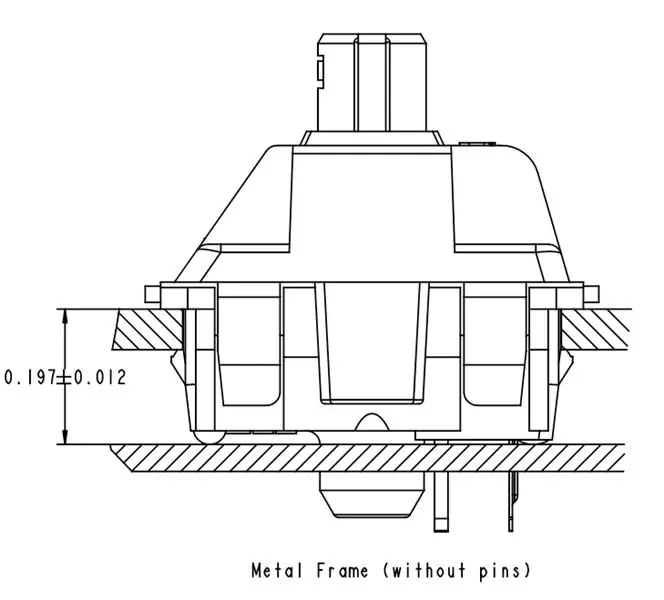
Et af de vigtigste valg, når du laver et mekanisk tastatur, er kontakterne. Der er flere producenter af disse switche, og jeg har valgt den mest kendte og verdens førende producent: Cherry MX. Disse kontakter er generelt tilgængelige og er veldokumenterede. Derudover er denne type en af de mest brugte switches af DIY mekaniske tastaturer. Og udviklersiden på Cherry -webstedet er en god start.
Der er flere varianter, og jeg har købt en Cherry MX 9 nøglekontakt tester for at teste de forskellige typer switches. Hver switch har en anden farve, og denne farve angiver switchens egenskaber:
Cherry MX Red Lav 45 g aktiveringskraft, lydløs, glat.
Cherry MX Black Høj 60 g aktiveringskraft, lydløs, glat. Cherry MX Blue Medium 50 g aktiveringskraft, klikket, høj. Cherry MX Brown Lav 55 g aktiveringskraft, stille taktil bump. Cherry MX Green Tactile & Clicky 80g aktiveringskraft - Fast taktil og klikket switch. Cherry MX Gråbrun Firm Lineær 60 g aktiveringskraft - Taktil bump, intet klik. Cherry MX Gråsort Taktil 80 g aktiveringskraft - Fast taktil bump, intet klik. Cherry MX clear Tactile 55g aktiveringskraft - Taktil bump, intet klik. Cherry MX hvid Tactile & Clicky 65g aktiveringskraft - Taktil og lettere klikkontakt.
Mit tastatur skal ikke larme meget. Dette reducerer de mulige switches til rød, brun, sort, grå eller klar. Og efter nogle test foretrækker jeg brune eller røde kontakter.
Trin 3: Cherry MX Low Profile
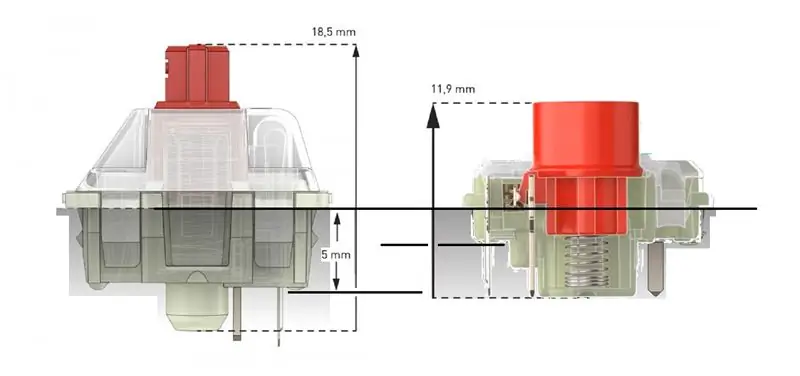

Runner Up i Raspberry Pi Contest 2020
Anbefalede:
Mekanisk ur med syv segmenter: 7 trin (med billeder)

Mekanisk ur med syv segmenter: For et par måneder siden byggede jeg et tocifret mekanisk 7 -segment display, som jeg forvandlede til en nedtællingstimer. Det kom ganske godt ud, og et antal mennesker foreslog at fordoble sig på displayet for at lave et ur. Problemet var, at jeg allerede var kørt
Arduino mekanisk tastatur: 5 trin (med billeder)

Arduino mekanisk tastatur: Jeg havde brug for en pin -pad til et andet projekt, så jeg besluttede at lave et tastatur med dele, jeg havde derhjemme
ErgoDox mekanisk tastatur: 11 trin (med billeder)

ErgoDox mekanisk tastatur: ErgoDox -tastaturet er et delt, mekanisk og programmerbart tastatur. Det er fuldt open-source, så alt hvad du behøver for at bygge det er at købe delene og afsætte tiden. Jeg arbejder som softwareingeniør og leder altid efter måder at forbedre min produktivitet
Rengør et gammelt mekanisk tastatur: 5 trin (med billeder)

Rengør et gammelt mekanisk tastatur: Mekaniske tastaturer plejede at være meget almindelige og populære i 1990'erne og tidligere, og for mange mennesker lignede følelsen og lyden, de gav, mere de skrivemaskiner, de tidligere kunne have været vant til. Siden da har det mekaniske tastatur
Tilpasset makro mekanisk tastatur: 12 trin (med billeder)

Brugerdefineret makromekanisk tastatur: I denne instruktionsbog vil jeg tage dig igennem det grundlæggende i at oprette din egen 6 -tastede makropad, styret af en Arduino. Jeg vil tage dig igennem det, du har brug for, hvordan du samler det, hvordan du programmerer det, og hvordan du kan forbedre det eller gøre det til din egen
